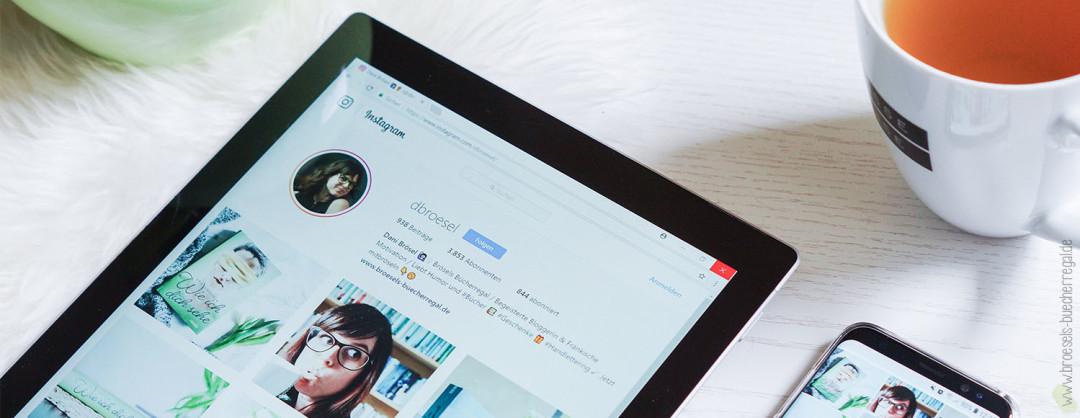Immer mehr oder quasi jeder verwendet derzeit dieses „Instagram“ (IG) und Du möchtest als Anfänger auch gleich verstehen wie die Foto-App funktioniert? Oder Du benutzt den wachsenden Social Media Kanal schon länger, wunderst Dich aber immer öfter über verlorene Reichweite & Co? In meiner kleinen Anleitung versuche ich Dir die ersten Schritte sowie ein paar fortgeschrittenere Tricks an die Hand zu geben, damit auch Du bald ganz viel Spaß als „Instagrammer“ hast.
- Es freut mich, dass ich mit meiner Instagram Anleitung bereits einigen helfen konnte. Für individuelle Beratungsanfragen oder Hilfestellungen, sende mir bitte eine E-Mail an servus@broesels-buecherregal.de und ich erstelle Dir gerne ein persönliches Angebot.
Für mehr kostenlose (Buch-)Tipps folge mir gerne bei Instagram: @broesels.buecherregal
Nachfolgend beschreibe ich meine Erfahrungen mit dem Android-Betriebssystem. Die App verhält sich auf einem iPhone aber nahezu identisch, Einstellungspunkte befinden sich vielleicht nicht 100% an der gleichen Stelle. Aber Du wirst sie finden, da bin ich mir sicher.
Folgen, Timeline & Interaktion • Dein Profil & Bilder • Hashtags • Instagram-Stories
Der Instagram-Einstieg
Seit 2012 gehört die fotobasierende App Instagram zu Facebook. Du kannst beide grundsätzlich unabhängig voneinander nutzen, um jedoch – falls notwendig – den vollen Funktionsumfang wie z.B. Instagram-Shopping anbieten zu können, benötigst Du ein Facebook-Profil. Das ist aber bereits fortgeschritten und ich werde es zu späterer Stelle nochmal aufgreifen.
Ein Smartphone oder Tablet ist Voraussetzung! Instagram ist eine App, d.h. Bilder und Videos können nicht am Desktop-PC über den Internet-Browser in Dein Profil hochgeladen werden. Grundsätzlich kannst Du Bilder entweder direkt mit der IG-App schießen oder aus Deiner Handy-Galerie hochladen und ggfs. mit dem Foto-Filter Deiner Wahl versehen.Wichtig: Videos, die Du hochlädst, dürfen maximal 1 Minute lang sein.
Einsteiger-Trick: Sollte Dein Smartphone keine gute Kamera haben, kannst Du Fotos von Deiner System- oder Spiegelreflexkamera bei Instagram verwenden, indem Du sie von der Speicherkarte auf den PC ziehst und in die beiderseits genutzte Dropbox bzw. OneDrive speicherst. Vom Handy darauf zugreifen, yay!
Folgen, Timeline & Interaktion
Ich gehe davon aus, dass Du Dir bereits ein Instagram-Konto anlegen konntest, wenn Du auf diese Anleitung gestoßen bist bzw. nach ihr gesucht hast. Jetzt heißt das Zauberwort Inhalte & Vernetzung. Falls Du Dich mit Deinem Facebook-Profil angemeldet hast, werden Dir wahrscheinlich Deine Kontakte vorgeschlagen oder Dir folgen bereits nach kurzer Zeit Freunde, denen Dein Account als neu vorgeschlagen wurde (Keine Sorge, es stalkt Dich niemand ;-) ).
Der Ausgangspunkt der App ist Deine sogenannte Timeline. Sie besteht aus Bildern/Videos von Profilen/Accounts denen Du folgst, sowie gesponserten Beiträgen. Zu Beginn von Instagram war die Timeline chronologisch aufgebaut, was ein großer beliebter Pluspunkt war. Da Facebook auf Algorithmen steht, wurde auch seit der Übernahme bei Instagram einer eingeführt und die Bilder erscheinen nach Relevanz. D.h. nicht „nach Willkür“, obwohl man es manchmal meinen mag. Um die Inhalte Deiner Timeline in gewisser Weise zu beeinflussen bedarf es Interaktion!
Folge und suche Accounts, die Dich interessieren und inspirieren. Aber vor allem: Interagiere! D.h. schenke ihnen ein Like mit Doppel-Tipp auf das entsprechende Bild (bzw. Tipp auf das Herz-Symbol darunter) oder schenke dem Beitrag/der Bildbeschreibung einen interessierten Kommentar. Solltest Du einige Zeit nicht mehr mit den Inhalten bestimmter Accounts interagieren, werden sie nach und nach aus Deiner Timeline verschwinden. Das ist für beide Seiten mehr als schade. Daher interagiere mit den Inhalten, die Dir gefallen. Wieso sonst solltest Du Accounts folgen, wenn Dir deren Content nicht gefällt?
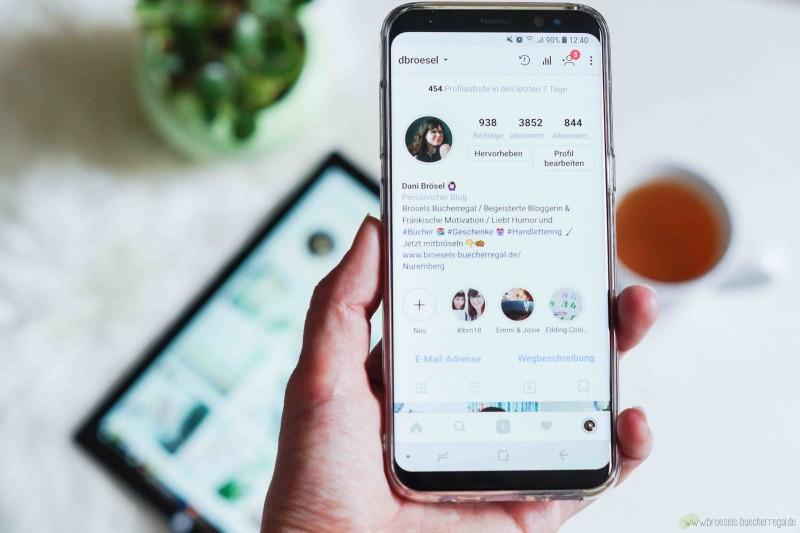
Kommentieren & Antworten
Bei Instagram funktioniert die Kommentarfunktion ein bisschen anders als bei Facebook, zumindest war es zu den Anfängen so. Wenn Du unter dem Bild eines Accounts kommentierst, erhält er eine Benachrichtigung darüber. Klar. Damit auch Du bei einer Antwort benachrichtigt wirst, ist es essentiell, dass Dein @-Name darin erwähnt wird. Ansonsten ist es lediglich ein Kommentar unter dem Bild und Du wirst Deine Antwort leider nie erfahren, höchstens zufällig.
Glücklicherweise gibt es seit einiger Zeit die Schaltfläche „Antworten“, sodass das Voranstellen des @-Namen beim Klick darauf automatisch erfolgt. Ein Anfängerfehler, den leider immer noch einige machen. Kann zu blöden Missverständnissen führen.
Eigentlich ist es logisch: Social Media ist für sozialen/persönlichen Austausch gedacht. D.h. wenn auch Du nicht mit anderen interagierst, wird Dein Account mit weniger Relevanz eingestuft und somit weniger bis kaum in den Timelines Deiner Follower angezeigt.
Dein Instagram-Profil & Bilder
Ein lieber Kollege hat mich kürzlich gefragt: „Und wie bringe ich andere dazu mir zu folgen?“. Die Antworten auf diese Frage haben bereits Arbeitsplätze geschaffen und können ganze Abende füllen. Ganz sicher kann ich Dir jedoch sagen: Wenn Du gar nichts postest und zeigst, warum sollte man Dir dann folgen? Wenn Du wirklich aktiv und nicht nur passiv bei Instagram sein möchtest, überlege Dir, für was Dein Account stehen soll? Hast Du ein bestimmtes Hobby, eine Nische oder gar ein Unternehmen, für das das Profil erstellt wurde?
Privat, Persönlich oder Business?
Wenn Du beschlossen hast, dass Du keine Inhalte bei Instagram beitragen, sondern lediglich Deine private Inspiration aus der Social Media App ziehen möchtest, kannst Du Dein Profil auch auf Privat stellen. In Deinem Profil oben rechts findest Du drei Punkte, die Dich zu den Einstellungen führen. Scrolle runter und Du findest „Auf privates Konto wechseln“.
Ein privates Konto bedeutet:
- Deine Inhalte sind nicht öffentlich, sondern nur für Dich und Deine bestätigten Follower sichtbar
- Wenn Dir andere Accounts folgen möchten, müssen sie es zuerst beantragen, was Du annehmen oder ablehnen kannst
- Hashtags kannst Du Dir sparen, da Deine Bilder/Videos nicht öffentlich sichtbar sind und Dein Content somit nicht unter den Hashtags auftauchen
- Du kannst es jederzeit wieder zu einem persönlichen (öffentlichen) Konto ändern
Ein persönliches bzw. öffentliches Konto ist bei der Instagram-Anmeldung standardmäßig eingestellt. Das bedeutet:
- Deine Beiträge im Feed/deinem Profil sind öffentlich einsehbar
- Jeder kann Dir folgen
- Du kannst Deine Inhalte mit Hashtags versehen, damit sie gefunden werden können
- Du kannst ab 100 Followern zu einem Business-Konto wechseln
Was ist denn ein Business-Konto?
- Ein Instagram-Business-Profil ist grundsätzlich kostenlos
- Du erhältst Statistiken, sog. Insights, zu Deinen Bildern & Postings
- Du kannst neben Deiner üblichen Profilbeschreibung Kontaktinformationen wie E-Mail-Adresse, Telefonnummer oder eine Wegbeschreibung von Dir oder Deinem Unternehmen hinterlegen
- Voraussetzung, um Instagram-Shopping anzubieten
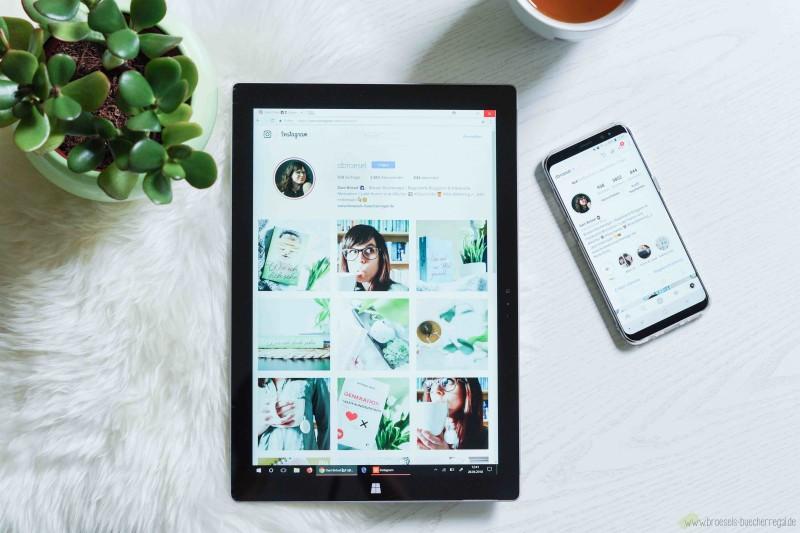
Hashtags
Hash-what? Ein Hashtag oder mehrere Hashtags haben nichts mit Haschkeksen o.ä. zu tun, obwohl sie in gewisser Weise auch süchtig machen können. Kleiner Scherz am Rande. Die mit Raute vorangestellten #Begriffe dienen dazu, Bilder oder Beiträge ähnlicher Kategorien zusammenzufassen. Mit bereits vorhandenen Hashtags wie #Bookstagram oder #Katzenliebe findest Du tausende Bilder/Videos zum entsprechenden Thema. So findest Du andere Gleichgesinnte und andere finden Dich und Deinen Account. Du kannst aber auch eigene kreieren.
Bei Instagram sind pro Posting maximal 30 Hashtags möglich. Aber Achtung: Auch wenn Du viele Hashtags verwendest, bedeutet das nicht, dass Dein Bild auch umso mehr Reichweite erlangt, weil es ja „umso mehr gesehen“ wird. Der Schuss kann auch nach hinten losgehen *zwinker*. Sei keine Hashtag-Schleuder und verwende wirklich nur Begriffe, die Dein Bild und den Inhalt/Text passend beschreiben.
Instagram Stories
Seit August 2016 gibt es die neue Funktion „Stories“ in Instagram. Du findest Sie auf dem Timeline(Häuschen)-Bildschirm oben links als Kamerasymbol. Dort kannst Du Bilder & Videos (im Hochformat) hochladen, die nach 24 Stunden wieder verschwinden. Selbstständig löschen geht jedoch immer. Tippe drauf und es öffnet sich die Möglichkeit für einen zeitlosen Livestream, ein normales Bild, ein Boomerang-Video (3 Sekunden Loop), eine freihändige Videoaufnahme für 15 Sekunden, das Superzoom-Videotool, die Fokus-Funktion & Rewind. Einfach mal ausprobieren und Du kommst schnell dahinter, welche Funktion Du für welche Erlebnisse verwenden kannst.
Wische nach oben und Du kannst bereits geknippste Bilder oder Videos (maximal 15 Sekunden) aus Deiner Galerie hochladen. Oben rechts hast Du die Möglichkeit für Text, Zeichenstifte oder witzige Sticker. Hast Du ein Foto ausgewählt, „swipe“ nochmal von unten nach oben und es öffnet sich ein weiteres Menü, mit dem Du dem Bild oder Video einen Hashtag, ein Gif, Deinen Standort sowie eine Umfrage hinzufügen kannst. Einen Filter kannst Du mit einem Wisch von rechts nach links verpassen.
Mit dem Plus fügst Du es Deiner Story hinzu und mit „Senden an“ kannst Du es per privater Direktnachricht an einen Kontakt verschicken. Hast Du es Deiner Story hinzugefügt, erscheint ein bunter Kreis um Dein Profilbild.

Instagram Einsteiger-Tutorial
Wie Du siehst, kann man selbst über die Grundfunktionen der bildbasierten App einiges erzählen. Ich hoffe, meine kleine Anleitung kann Dir den Einstieg etwas erleichtern. Du solltest einfach viel ausprobieren, Dich von anderen inspirieren lassen und dabei den Spaß nicht vergessen. Sag mir Bescheid, falls Dich ein Beitrag für fortgeschrittene Instagramnutzer interessieren würde. Vielleicht liegt Dir ja sogar ein Themenwunsch auf der Zunge?
Sehen wir uns bei Instagram (@broesels.buecherregal)? :-)
Es freut mich, dass ich mit meiner Instagram Anleitung bereits einigen helfen konnte. Für individuelle Beratungsanfragen oder Hilfestellungen, sende mir bitte eine E-Mail an servus@broesels-buecherregal.de und ich erstelle Dir gerne ein persönliches Angebot.
Für mehr kostenlose (Buch-)Tipps folge mir gerne bei Instagram: @broesels.buecherregal